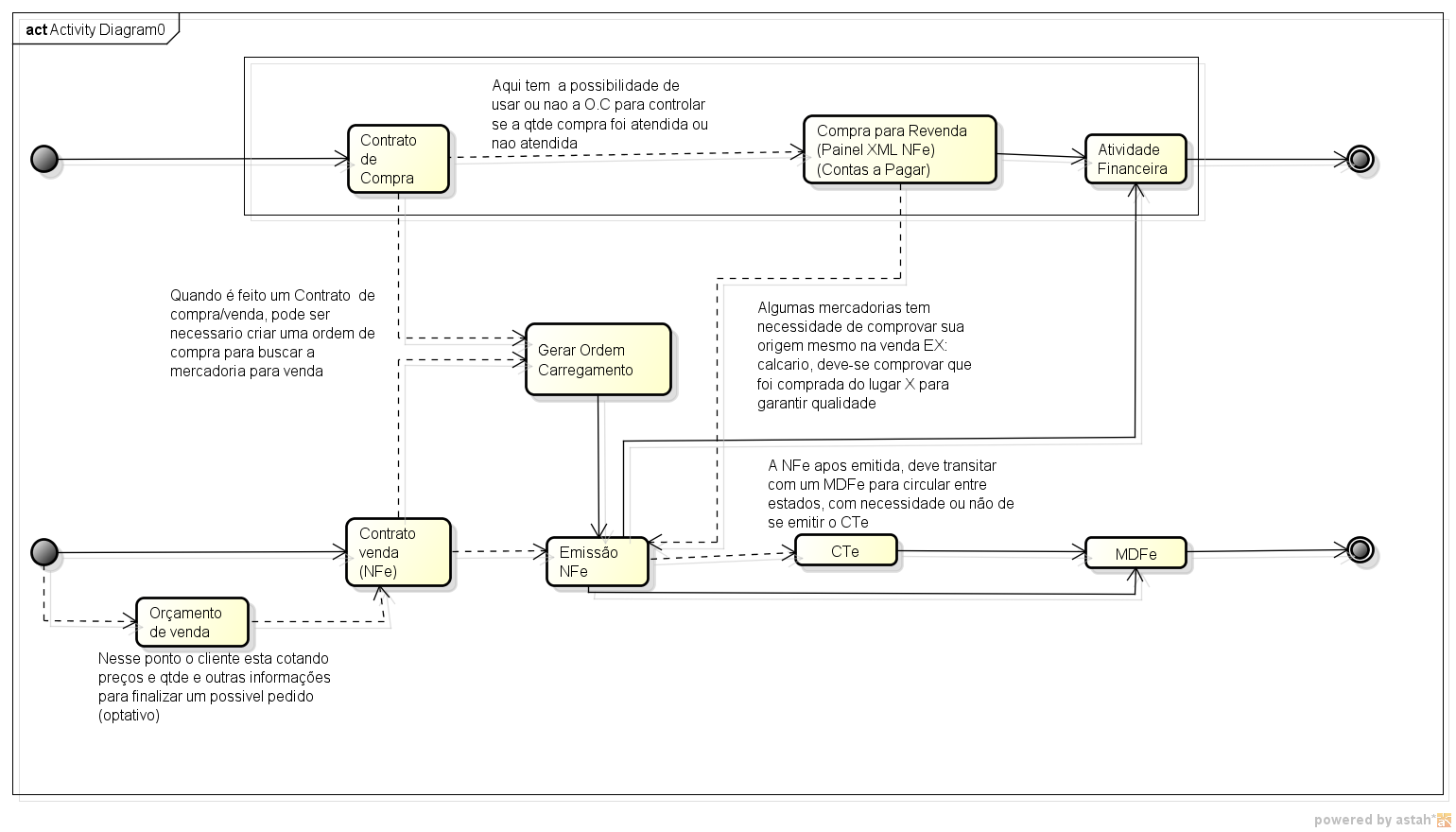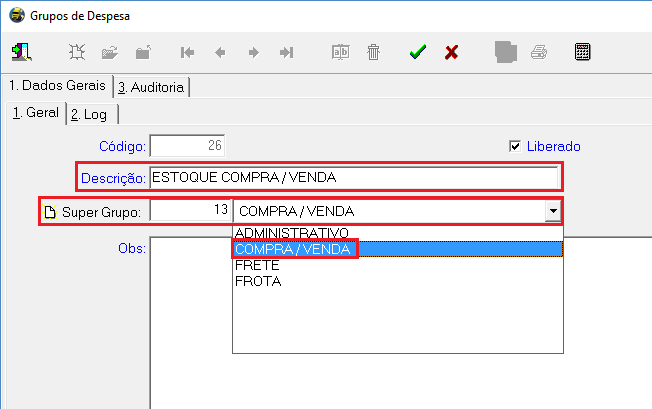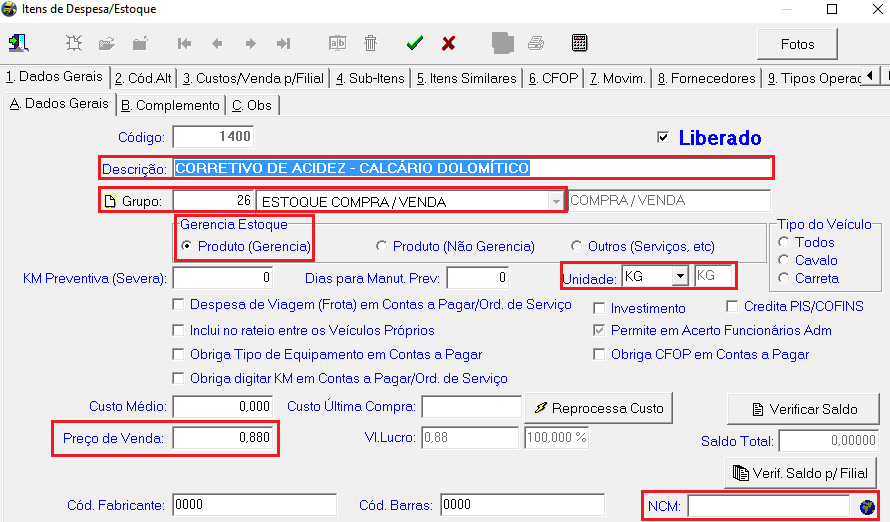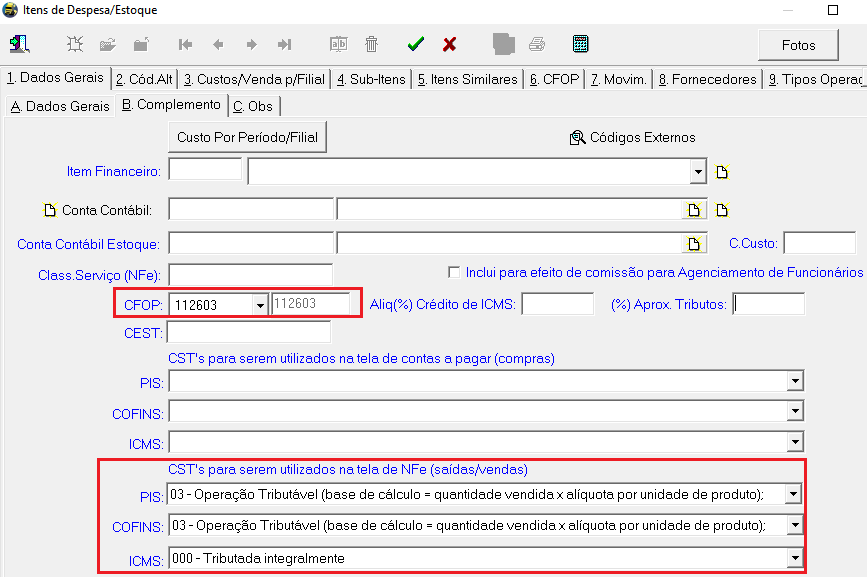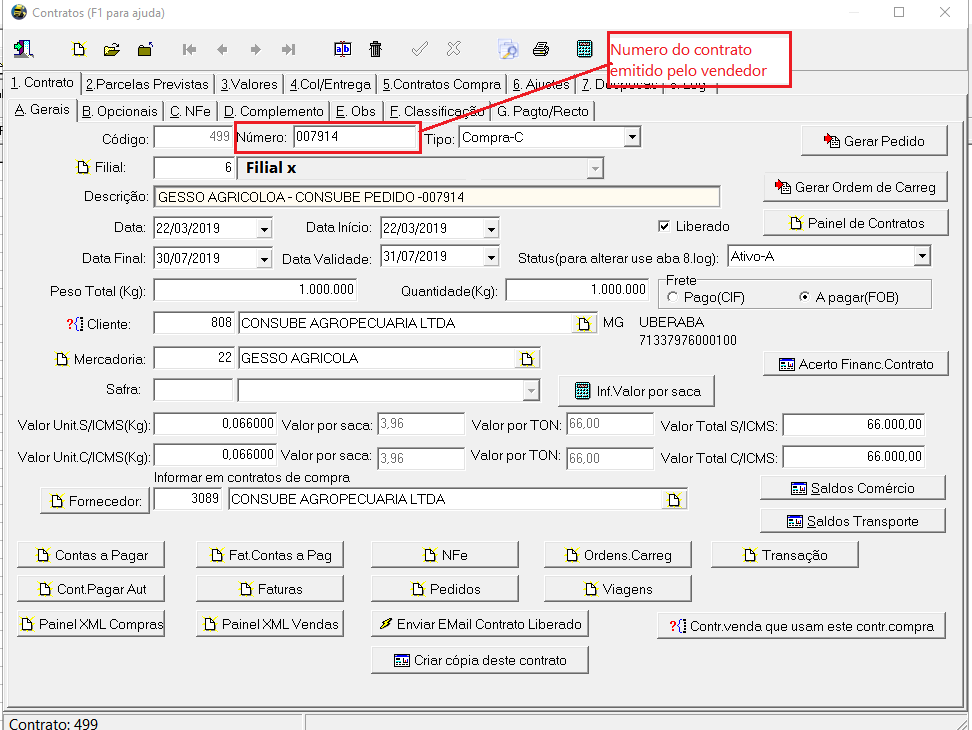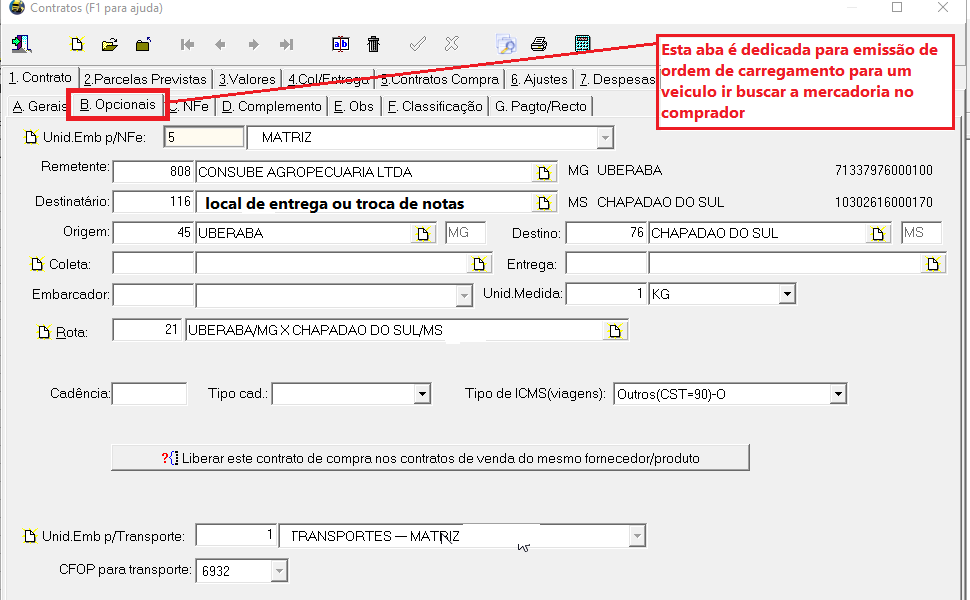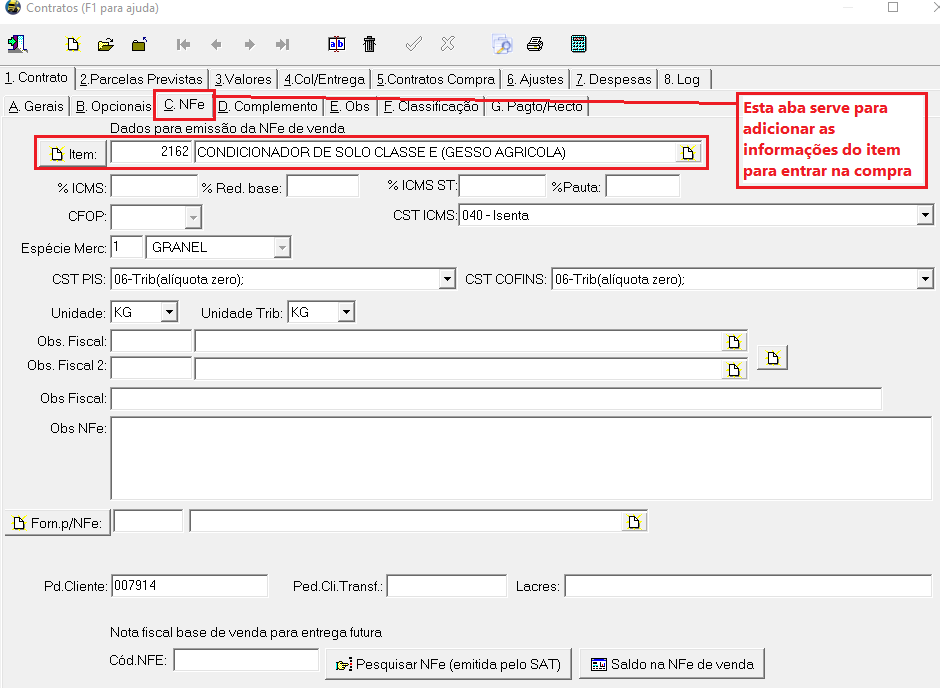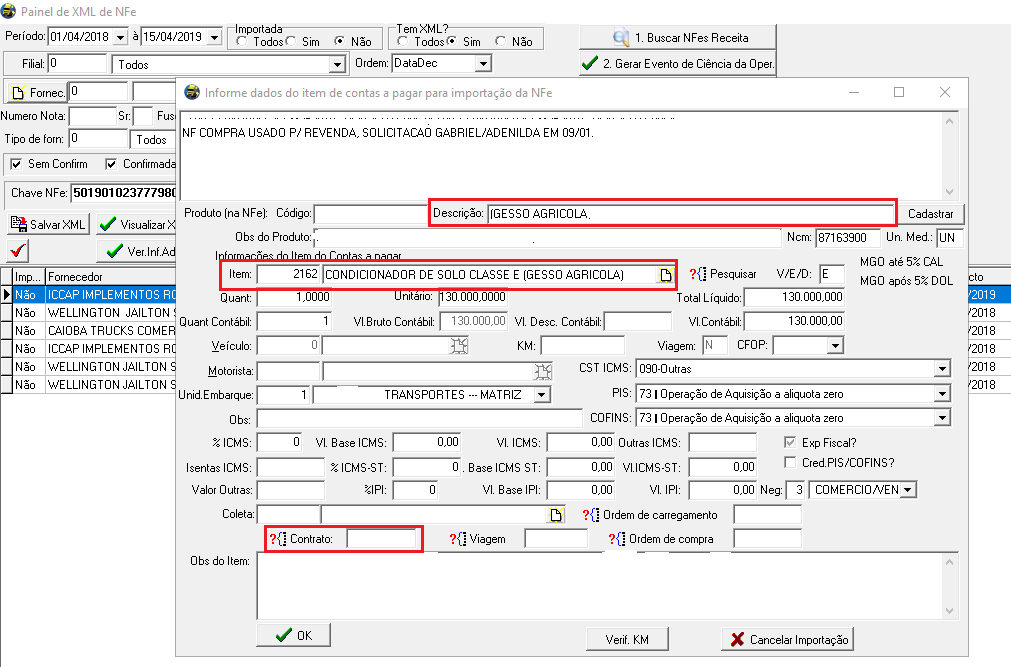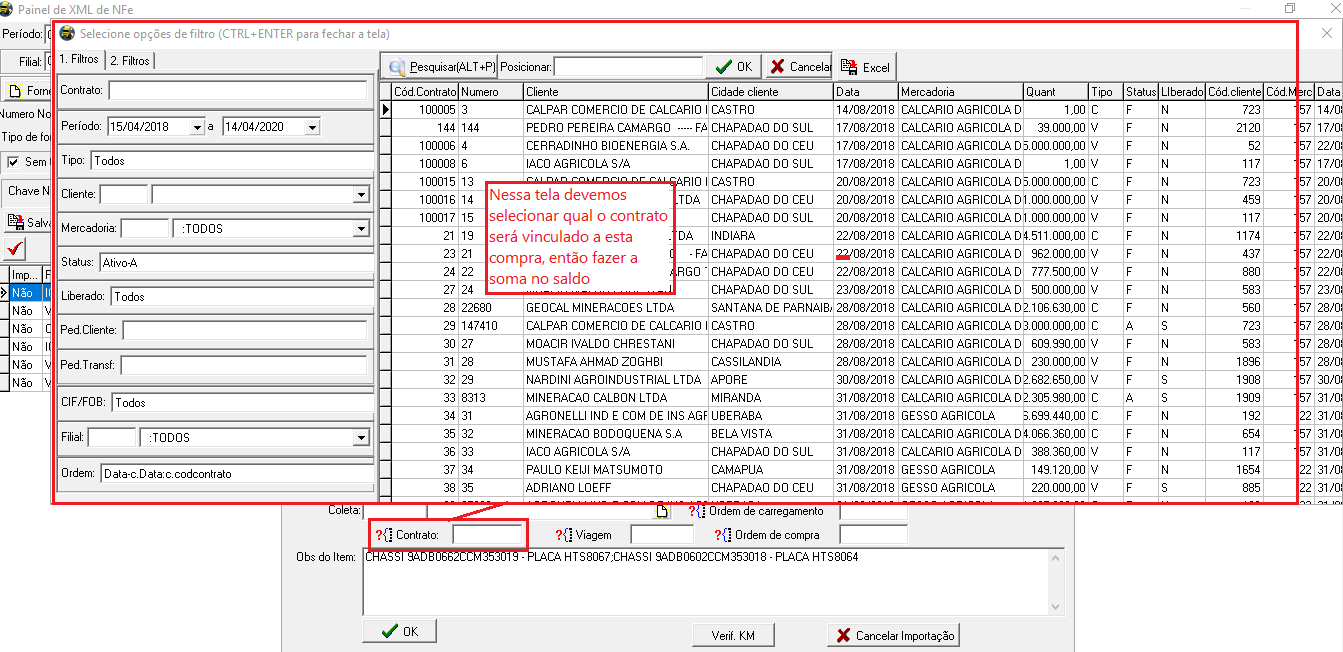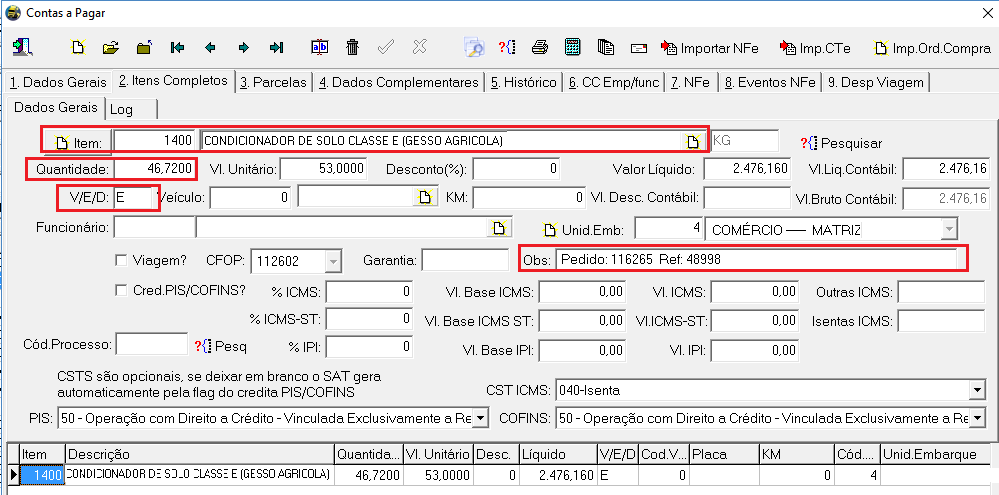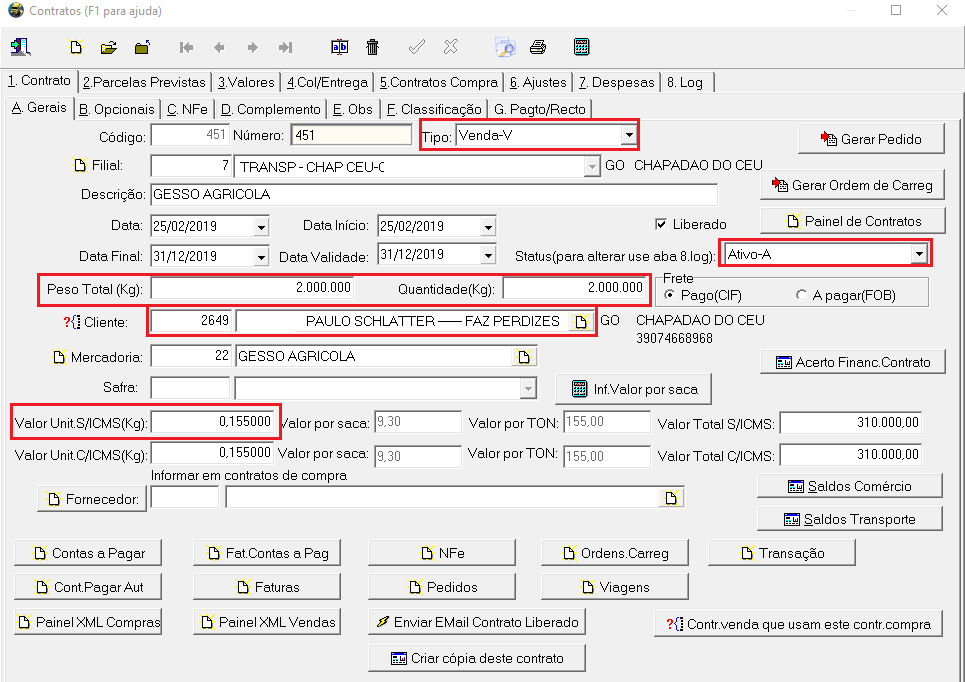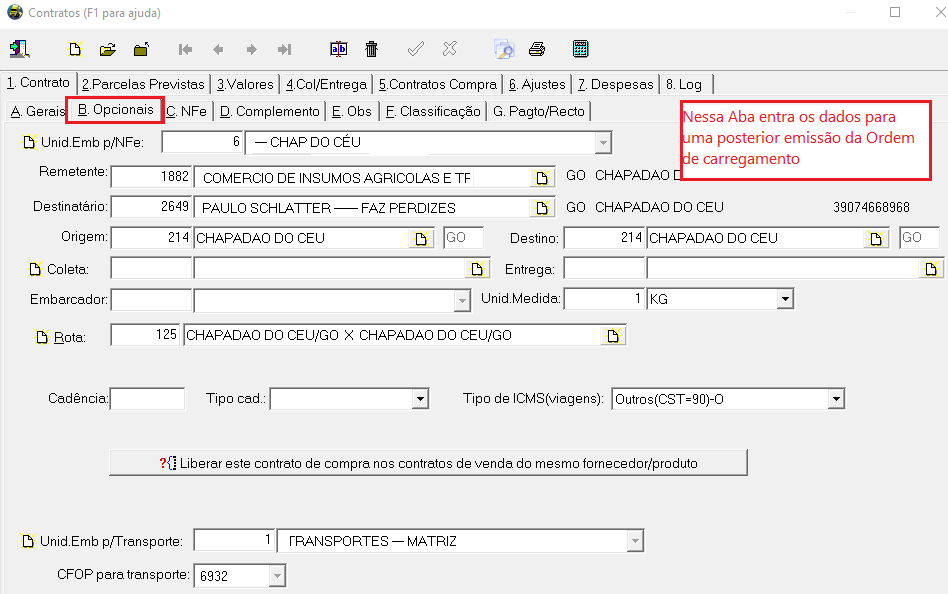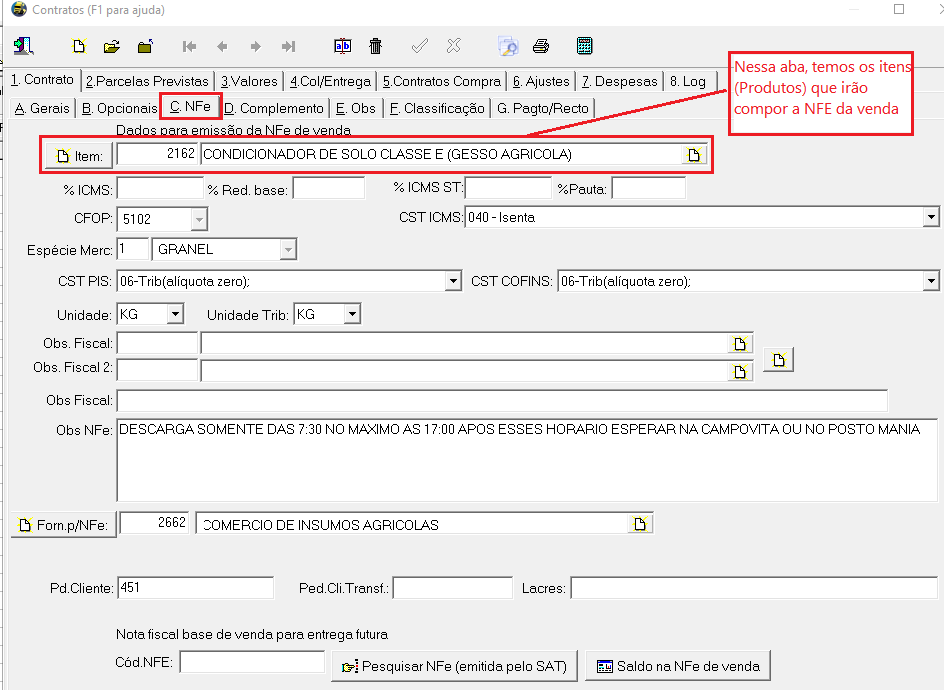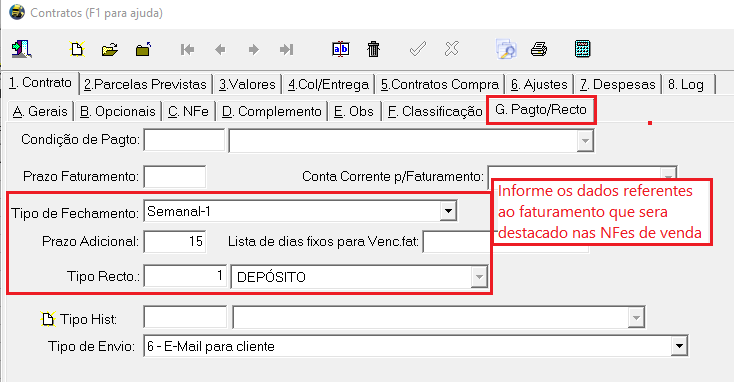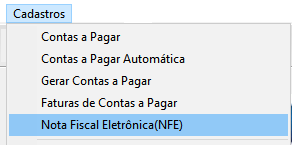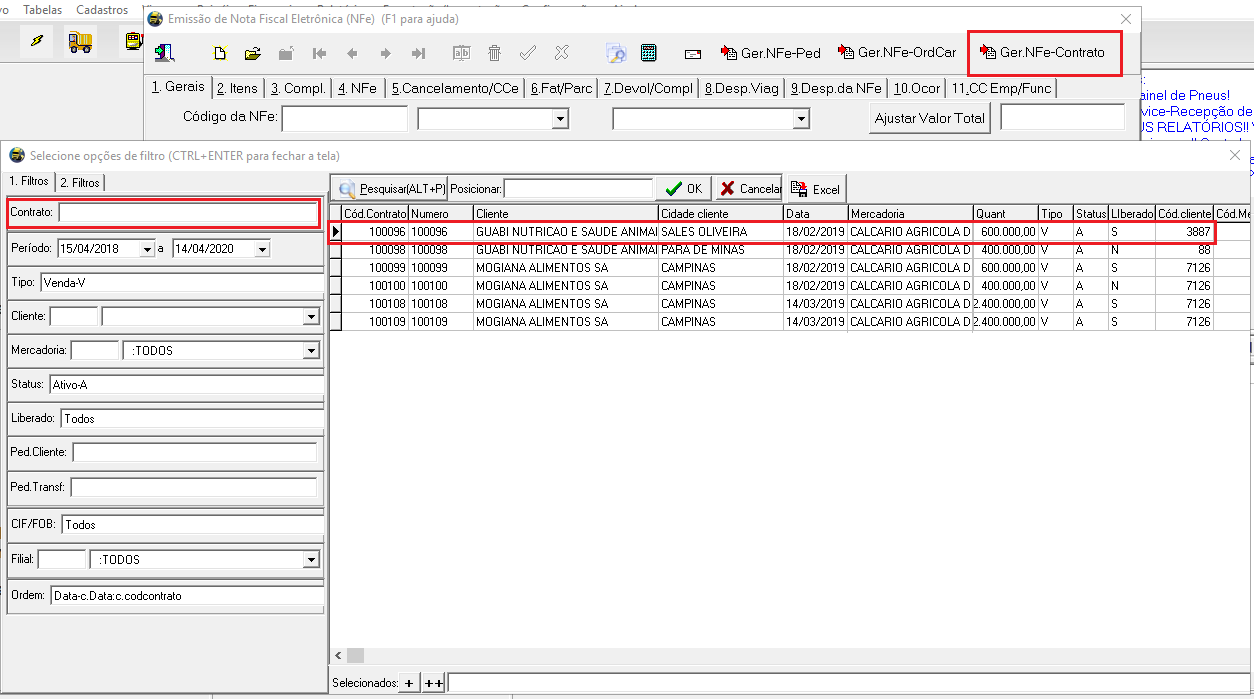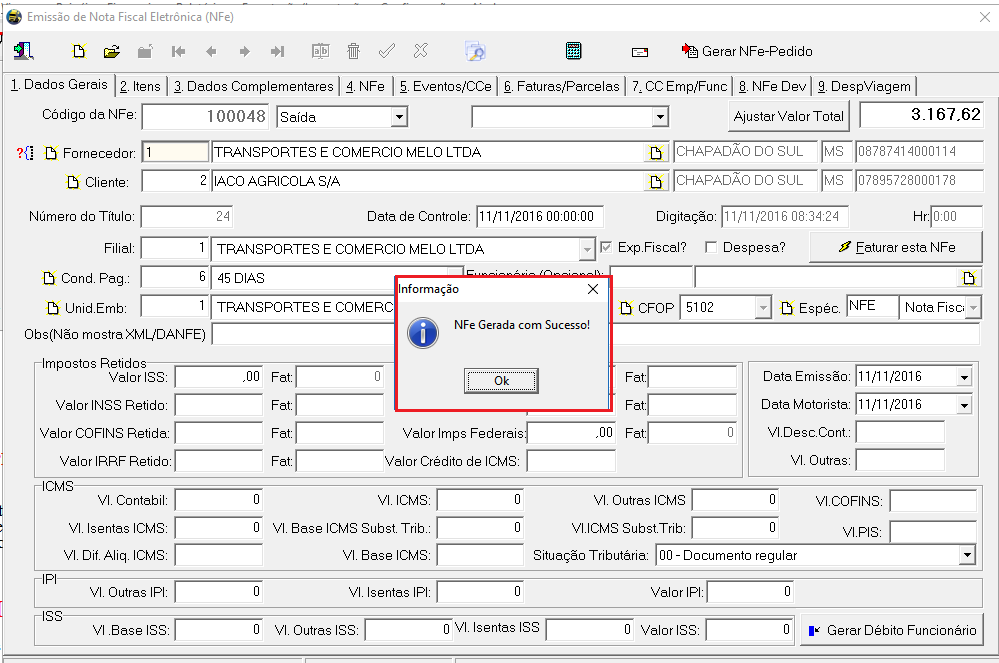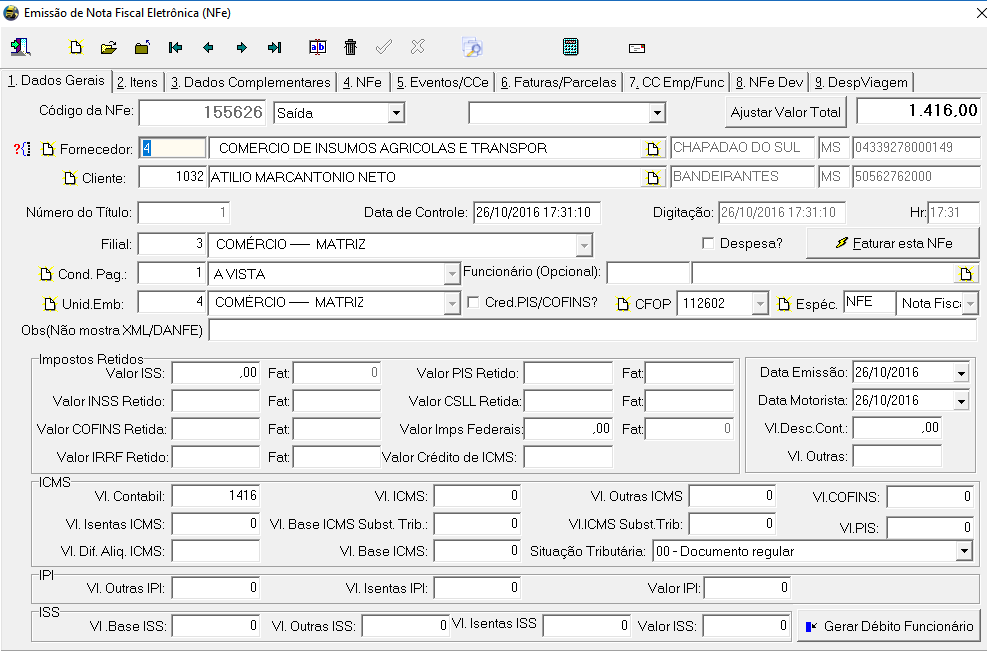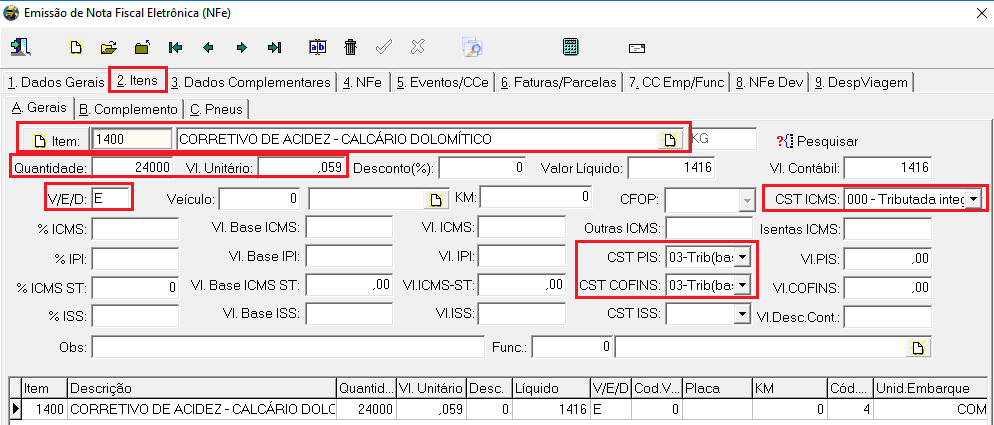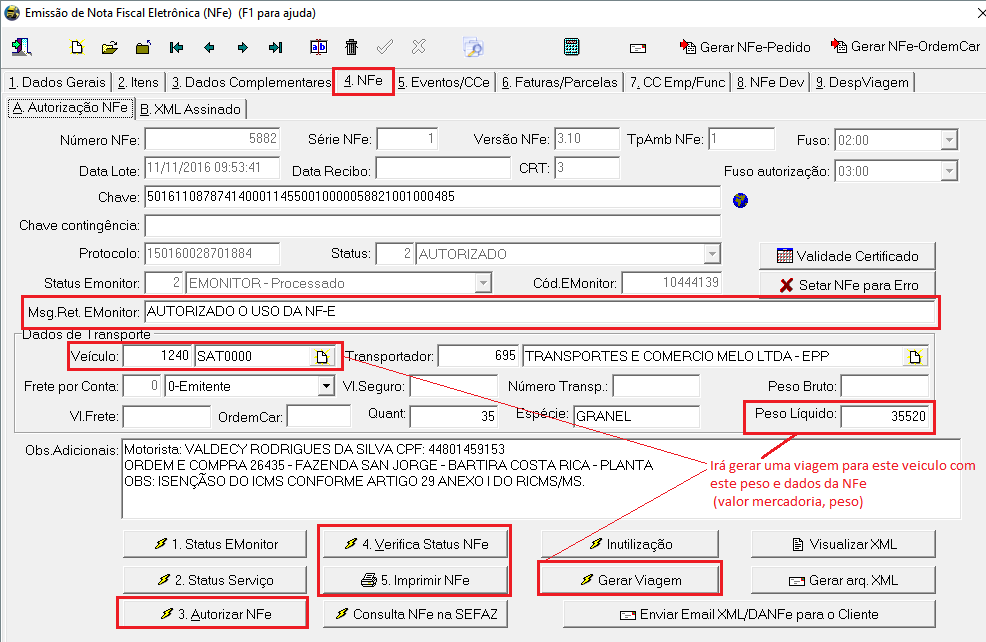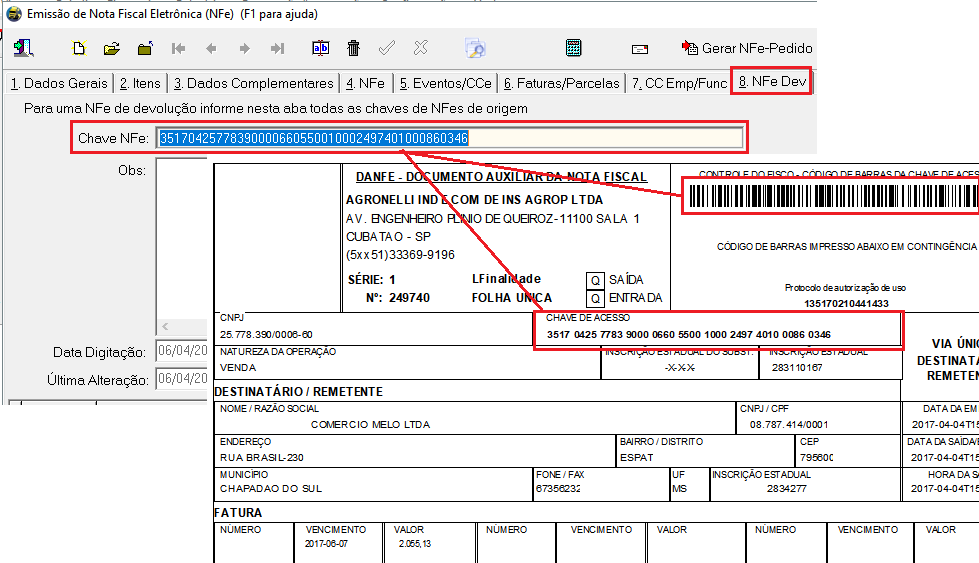Compra e Venda com Pedido de Venda no SAT
Esta OpçÃĢo foi desenvolvida dentro do sistema SAT em Outubro de 2016, para que seja possÃvel fazer controle de vendas integrado com emissÃĢo de NFE(vendas) dentro do SAT
Tabela de conteÚdo |
O processo de Compra de Mercadoria para revenda
TerÃĄ gestÃĢo de estoque/ lotes em contrato ?
Primeira coisa a ser definida ÃĐ se haverÃĄ necessidade de gerenciar lotes e saldos disponÃveis a retirar em um contrato
pensando em atender o exemplo abaixo:
A empresa vendeu 500.000 kgs de sorgo para vender a uma determinada industria
entÃĢo esta mesma empresa irÃĄ comprar 600.000 kgs mas isso de vÃĄrios produtores rurais
| COMPRAS DE SORGO | â | VENDAS DE SORGO |
|---|---|---|
| FAZENDA W2 150.000 KGS |
â | FABRICA DE RAÃÃO |
| FAZENDA H7 250.000 KGS |
â | FABRICA DE RAÃÃO |
| FAZENDA B9 200.000 KGS |
â | FABRICA DE RAÃÃO |
Deve ser entendido isso o quanto antes para evitar erros na gestÃĢo de contratos, entÃĢo no caso acima cada compra de cada fazenda deverÃĄ ser gerenciado como um "LOTE"
marcar o parÃĒmetro empresa: USAESTOQUEFIFOSe estiver "S" no momento da emissÃĢo de uma NFe ou OS ÃĐ mostrada tela para informar a compra.(Estoque FIFO/PEPS)
Criando Item para gerenciamento
primeiramente e necessÃĄrio a criaçÃĢo dos itens que ira ser utilizado como base de entrada na mercadoria em estoque da empresa
entÃĢo acesse o menu Tabelas / Itens de Despesa/Estoque
obs: para melhorar separaçÃĢo posteriormente em relatÃģrios, ÃĐ possÃvel criar um Grupo de Despesas com produtos que sera usado para venda
A - Dados Gerais
Crie os itens de acordo com a descriçÃĢo de mercadoria ex: Corretivo de Acidez - CalcÃĄrio DolomÃtico
DESCRIÃÃO: nome do item que deverÃĄ entrar na compra do produto e tambÃĐm na venda
GRUPO: no exemplo "ESTOQUE COMPRA/VENDA"
GERENCIA ESTOQUE: PRODUTO(GERENCIA) para poder gerenciar saldos em estoque
UNIDADE DE MEDIDA: pode ser kilos ou toneladas
PREÃO DE VENDA: o preço sÃģ ÃĐ necessÃĄrio se este produto irÃĄ para ordem de serviço e posteriormente uma Nota fiscal eletrÃīnica.
NCM: utilize o mesmo ncm informado na compra de venda que estarÃĄ correto
B - Complemento
CFOP: estÃĄ informaçÃĢo ÃĐ com o contador, informar o cfop correspondente a venda
CST de PIS:estÃĄ informaçÃĢo ÃĐ com o contador, informar o CST correspondente a venda se tiver incidÊncia
CST de COFINS:estÃĄ informaçÃĢo ÃĐ com o contador, informar o CST correspondente a venda se tiver incidÊncia
CST de ICMS:estÃĄ informaçÃĢo ÃĐ com o contador, informar o CST correspondente a venda se tiver incidÊncia
cadastrados os itens que receberao a entrada do estoque do produto, podemos utilizar a tela de contas a pagar para entrada ou mesmo utilizar a tela de importaçÃĢo de nfe pelo Painel XML NFe
Porque informar esses dados no cadastro do item ? isso ÃĐ para automatizar a emissÃĢo da NFe, evitando erros e digitaçÃĩes como mostraremos a frente
COMPRA - Abrindo o Contato de Compra
Em viagens / Contrato deve ser criado o contrato para fazer as compras
Peso: peso acordado para compra em kgs
quantidade: Quantidade acordado para compra em kgs
A Aba C serve para agilizar a emissÃĢo de nfe se necessÃĄrio
Vinculando NFe de Compra para contas a pagar/entrada em estoque no contrato de compra
- Importando
Este passo abaixo, segue a lÃģgica de lançamento de um contas a pagar de um produto destinado ao Estoque - E
EntÃĢo no Painel de NFe(Compras), deverÃĄ constar as Notas de compra dos insumos, encontrando esta nota faça o procedimento padrÃĢo de ciÊncia e download de xml.
No ato de fazer a importaçÃĢo para o Contas a pagar, informe a mercadoria de entrada de acordo com a nota e selecione a opçÃĢo Contrato
Nesse momento abrirÃĄ a lista de todos os contratos ativos
Item informado com a opçÃĢo de entrada em estoque - E jÃĄ tem saldo para uma possÃvel venda
VENDA - O processo de venda de Mercadoria
Criando Contrato para Venda
Aqui inserimos os dados e premissas envolvidos na venda da mercadoria
TIPO: Venda - V
Filial: a qual esta efetuando a venda
Data Inicio, Final e validade:
Pesos Total e quantidade: corresponde o total do contrato de venda em kgs
Cliente: o comprador alvo do contrato
Valores sÃĢo definidos geralmente em cima da tonelada
B.Opcionais
aqui informamos os dados para que possa ser emitido uma possÃvel ordem de carregamento
Na aba C.NFE colocamos os dados para emissÃĢo da Nota de venda
Item: ao informar o produto destinado a venda no contrato, o sistema irÃĄ puxar CFOP ,CST de ICMS,Pis e Cofins, unidade de medida, espÃĐcie mercadoria
Obs NFe: esta observaçÃĢo e impressa no obs fiscal na nota
Aba G.Pagto/Recto deve ser informado os dados sobre o faturamento do contrato e parcelas a ser destacadas na NFe
Emitindo NFe a Partir de um Contrato
Com o contrato cadastrado corretamente, podemos ir para a tela de NFe
Clique direto no botÃĢo Ger.NFe-Contrato onde ele ira importar todos os dados
ao Clicar no botÃĢo abre a tela com todos os contratos e pode ser pesquisado pelo desde o cÃģdigo interno do contrato ate numero de pedido do cliente e outras pesquisas
Neste momento ÃĐ feita a confirmaçÃĢo que iremos utilizar o contrato selecionado
NFE gerada com sucesso !
antes de tudo confirme os dados na tela, veja se esta corretamente lançado e aproveite para possÃveis correçÃĩes.
Na aba de Itens, confira se os dados da emissÃĢo estÃĢo corretos
na aba 4.NFe se necessÃĄrio deve ser inserido o Veiculo para que seja puxada as informaçÃĩes do transportador para sair na DANFE
Na aba 4.NFe tem os dados do Transportador, ÃĐ necessÃĄrio informar estes dados para que o transportador da mercadoria se usuÃĄrio tambÃĐm dos sistemas SAT/Sitesat, possa receber estas notas no Painel de NFes a Transportar
Vincular a Compra e Venda na NFE
com a compra lancada no contas a pagar, a chave da NFe deve ser lançada na NFE na aba 8.NFE Dev
entÃĢo nos RelatÃģrios de Lucratividade / NFe o custo jÃĄ deduz do lucro
RelatÃģrios para conferÊncia
Conferir as NFes emitidas (CST / ICMS / CFOP e outros custos dentro da nota )
RelatÃģrio / Despesas / Notas Fiscais(NFe) / Completo
Conferencia de Lucratividade sobre a venda
RelatÃģrio / Lucratividade / Notas Fiscais(NFE)
Conferir o andamento dos pedidos de venda (Saldo carregado / a carregar)
SAT GERENCIAL RelatÃģrios / NFE / Pedido